주민등록등본 또는 초본을 발급받는 가장 보편적인 방법은 지역 주민센터 또는 읍명동 사무소를 방문하는 것입니다. 하지만 매번 찾아가서 발급받는 것도 일이죠. 이제 우리나라는 모든 문서가 전자문서로 바뀌었고 바뀌고 있습니다. 그래서 등본도 쉽게 인터넷으로 발급이 가능합니다. 그냥 프린터로 인쇄를 하셔도 되고, PDF 등의 파일 형식으로 저장도 가능합니다. 그럼 한번 자세한 내용을 알아보도록 하겠습니다.

주민등록등본(초본) 인터넷 발급 (PDF 저장 및 인쇄)
가장 먼저 주민등록 등본 또는 초본을 발급받기 위해서 정부24 사이트를 이용하셔야 합니다.
정부 24 바로가기 -> https://www.gov.kr/
그리고 그대로 제가 알려드리는 순서대로 진행을 해주시면 됩니다. 방법은 간단합니다. 미리 한번 쓱~ 읽어보시고 직접 해보시면 3분 안에 발급이 가능합니다. 개인인증할 때에 조금 시간이 걸리시는 분도 계시는데요. 천천히 하나하나 해보시기 바랍니다.

정부 24 사이트를 들어가시고 자주 찾는 서비스에서 주민등록등본 (초본)을 선택해주세요.

민원안내 및 신청 화면이 나옵니다. 수수료 부분을 보시면 '인터넷으로 발급받을 때는 무료임'이라고 써져 있습니다. 참고하시기 바라고요. 발급을 눌러주시면 됩니다.

'회원 신청하기' 와 '비회원 신청하기'가 있습니다. 저는 회원으로 가입이 되어 있지만, 비회원 신청하기로 선택해주었습니다.

비회원 신청 화면입니다. 모든 사항에 '동의합니다'를 체크해줍니다. 그리고 '비회원 신청 정보 입력'에서 이름과 주민등록번호 입력 확인은 필수로 입력하시고 확인을 눌러줍니다.

주민등록표 등본과 주민등록표 초본도 발급이 가능합니다. 저는 주민등록표 등본을 선택하고 주소를 선택해주었습니다. 다음으로 발급 형태를 발급으로 선택하고 수령방법을 온라인 발급(본인 출력)을 선택해주었습니다. 마지막으로 '민원 신청하기'를 눌러주시면 됩니다.

비회원이기 때문에 개인인증을 해주어야 합니다. 카카오톡, 페이코 등의 간편 인증도 가능합니다. 저는 공동, 금융인증서를 선택해서 진행했습니다. 컴퓨터에 예전 공인인증서가 있기 때문입니다. 편하신 걸로 선택하시고 진행합니다.

서비스 신청내역이 나오고 '온라인 신청민원' 화면이 나옵니다. 민원사무명이 '주민등록표등본교부'로 되어 있는 것을 확인하시고 문서출력을 눌러줍니다.

주민등록등본 화면입니다. 다시 한번 확인을 하신 후에 인쇄를 눌러주십시오.
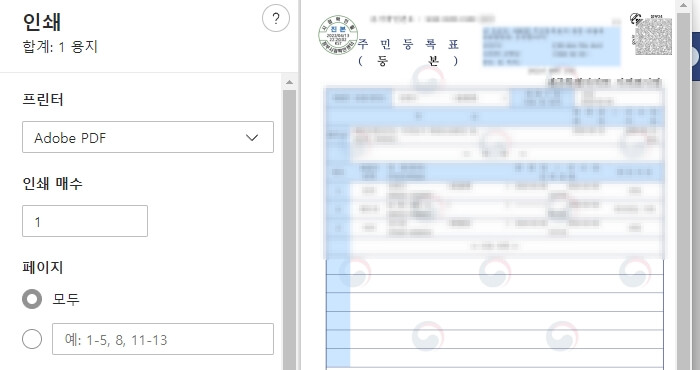
저는 주민등록등본을 PDF로 저장했습니다. 직접 프린터로 인쇄도 하실 수가 있습니다. 주민등록초본도 인터넷 발급 과정이 어렵지 않습니다. 하나하나 진행해 보시기 바랍니다. 여기까지입니다. 마무리하겠습니다. 감사합니다.
모바일 운전면허증 발급, 모바일 신분증 발급 PASS
저는 주민등록증이 없습니다. 어디에 있는지도 모르고 살아온 지가 꽤 되었네요. 그냥 운전면허증만 가지고 다니는데요. 운전면허증이 오히려 신분증으로서의 역할을 잘해주기 때문에 그런 건
jojo.410nim.com
윈도우10 고클린 사용법, PC 최적화 프로그램 추천!!
윈도우10 고클린 사용법, PC 최적화 프로그램 추천!!
윈도우10에서 PC 최적화 프로그램으로 추천드리고 싶은 프로그램은 고클린이라는 프로그램입니다. 컴퓨터를 사용하다 보면 언젠가는 컴퓨터 속도가 점차 느려집니다. 그리고 부팅속도에서부터
jojo.410nim.com










최근댓글